VBAで操作の内容を書くときに、数値や文字などの値を使います。
数値や文字などを使うときには、直接その値を指定するのではなく 変数 という、値を入れるための 箱 を使います。
変数は、一時的にデータを格納しておく「箱」のようなものです。
変数を使うと値を自由に入れ替えることもできるので、処理を柔軟に扱うことができます。
変数とは
変数とは、マクロの中で使う値を入れる箱のようなものです。
変数の中の値は自由に変えることができるので、マクロの繰り返し処理をするときなどに記述を簡潔にできます。
図を例にすると、「変数RXT」にセルA3のデータを入れて使います。
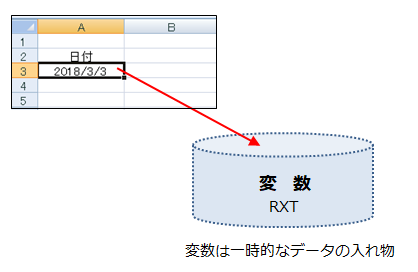
変数名の規則
変数名を付けるの場合は、次の規則に従って付けます。
- 名前の先頭は文字であること。
- 名前の文字の中には、スペース、ピリオド(.)、感嘆符(!)、及び@、&、$、#などの記号を使うことはできません。
- 名前には、英字・数字・漢字・ひらがな・カタカナを使うことができます。
- 名前に使用できる最大の文字数が決まっています。半角換算で255文字までです。(全角は半角2文字分とします。)
- Visual Basic で使われている関数やステートメント、及びメソッドと同じ名前は使えません。
- 英字の場合、大文字と小文字は区別されません。
- 同じプロシージャの中で、同じ名前の「変数」を宣言することはできません。
変数の書式
変数を X として、書式例を示すと次のようになります。
X=1+2 とした場合
変数 X は必ず「=」の左辺に記述します。
そして、右辺の式 「1+2」 の答え 「3」 が変数 「X」 に入ります。
■ 書式
変数=値 となります。
例えば、「ABC」という変数名で、数値の「20」を設定するには次のように記述します。
ABC=20
これで、変数「ABC」の中に「20」が設定されました。命令文に「ABC」があれば格納されている数値「20」が設定されます。
Range(“A1”).Value=ABC
この命令が実行されると、変数「ABC」に入っている「20」が、セル「A1」に入ります。
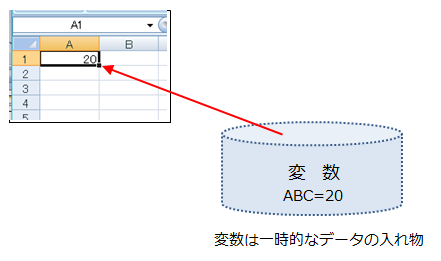
変数のデータ型
変数を使うときは、変数の宣言をしてから使います。
変数にどのような種類の値を入れるかによって、データ型という種類があります。
■ 主なデータ型
| データ型 | データ名 | 範囲 |
|---|---|---|
| Bloolean | ブール型 2バイト | True または Faluse |
| Byte | バイト型 1バイト | 0~255 |
| Integer | 整数型 2バイト | -32,768~32,767 |
| Long | 長整数型 4バイト | -2,147,483,648~2,147,483,647 |
| Currency | 通貨型 8バイト | -922,337,203,685,477,5808~922,337,203,685,477,5807 |
| Single | 単精度浮動小数点型 4バイト | -3,402823E38~-1,401298E‐45(負) 1,401298E‐45~3,402823E38(正) |
| Double | 倍精度浮動小数点型 8バイト | -1,79769313486231E308~-4,94065645841247E-324(負) 4,94065645841247E-324~1,79769313486231E308(正) |
| Date | 日付型 8バイト | 西暦100年1月1日~西暦9999年12月31日 |
| String | 文字列型 10バイト+文字列の長さ | 文字のデータ |
| Object | オブジェクト型 4バイト | オブジェクトを参照するデータ |
| Variant | バリアント型 数値:16バイト 文字:22バイト+文字列の長さ | 上記のすべての値 |
変数の宣言の方法
変数を宣言するには Dimステートメント を使います。
■ Dimステートメントの書式
Dim 変数名 As データ型
Dim 変数名 As データ型 , 変数名 As データ型
(カンマで区切ると複数宣言ができる。)
■ Dimステートメントの記述例
• Dim シート名 As String
’シート名に文字列を宣言します。
• Dim Age As Integer
’変数「Age」に整数型を宣言します。
• Dim Pie As Single
’変数「Pie」に単精度浮動小数点数型を宣言します。
Option Explicitステートメントの設定
コードウィンドウの一番上のところに「Option Explicit」というステートメントが入っています。
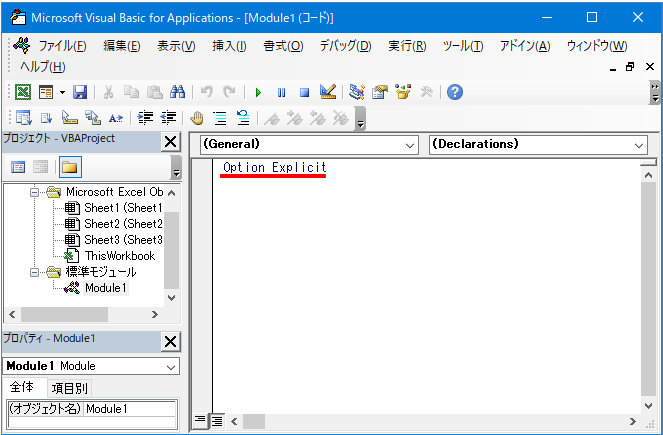
変数はそのままで使うことができますが、変数を使う場合は変数の宣言をして使うことが望ましい。
「Option Explicit」は、その変数が宣言されたものでない場合に、「変数が宣言されていませんよ」と知らせてくれるものです。
■ Option Explicitステートメントを自動的に入力する設定方法
「Option Explicit」は設定により、表示するようにできます。
「Option Explicit」の表示方法は、VB Editorのツール→オプションをクリック
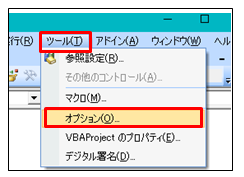
「変数の宣言を強制する」にチェックして「OK」をクリックすれば表示されるようになります。
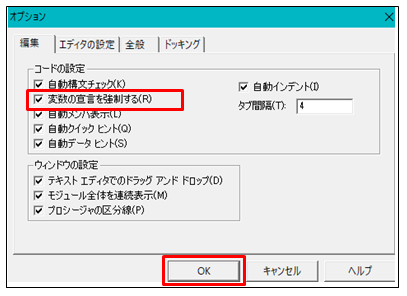
以上で「変数とは」の説明を終わります。